发布时间:2019-04-17 11: 56: 11
我们经常会看到很多快剪视频中使用到故障特效,看起来效果非常酷炫,故障特效可以用在视频转场中,也可以用在视频的字幕中间。那么今天小编就教大家一个简单的方法用专业视频剪辑软件-Vegas制作视频故障特效。

故障特效
首先选择你需要的素材,并新建视频轨道复制一遍,添加媒体生成器中的测试图案中的颜色条,置于视频轨道顶层,再添加视频FX中的电视模拟器,直接拖入颜色条上,并且调节数值,可以根据素材的需要进行调整。关于视频素材和图片素材的添加,请参考:怎么用Vegas叠加视频和图片素材?
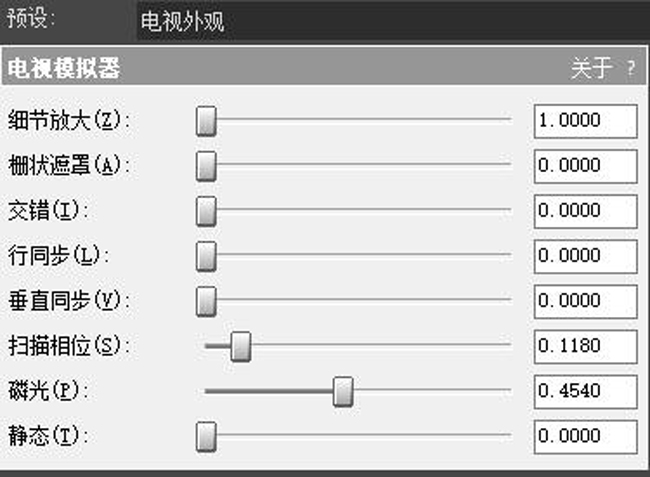
电视模拟器
接下来调整颜色条轨道的合成模式,选择自定义效果其中的Vegas置换映射,先将边缘像素处理的选项调整为像素包围,接下来调整缩放中水平和垂直的数值,可以在右侧显示里一边看预览效果一边进行调节。
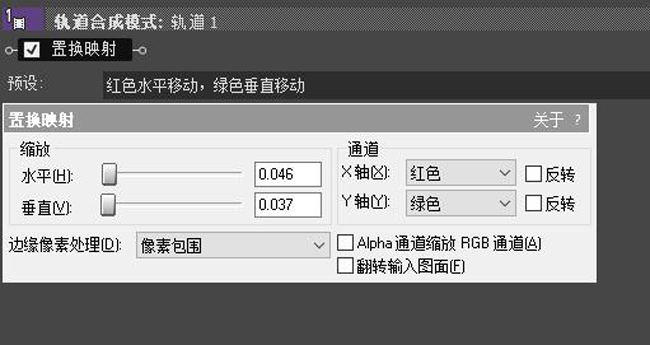
为了让故障特效更加明显,可以在视频FX里再添加一个三维立体调整,这是为了让故障特效的整个画面具有3D效果,同样也是进行数值调节,可以根据画面预览调整效果。画面预览的效果选择,请参考:Vegas预览窗口功能介绍
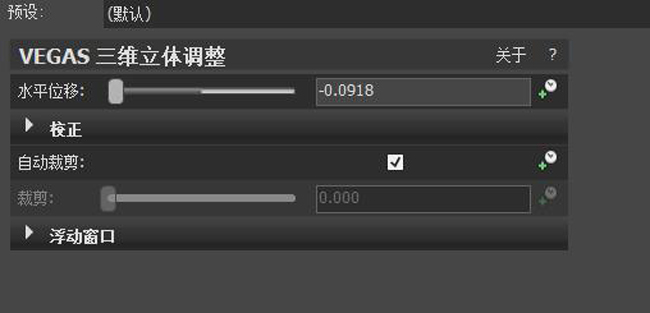
三维立体调整
可以大致总结一下,故障特效用到的效果有颜色条PAL,电视模拟器特效,Vegas置换映射,三维立体调整,这些都是Vegas自带的特效,在不需要任何插件的情况下就可以完成的故障特效制作。在记住这些操作步骤之后可以去操作试试。
更多关于Vegas的相关教程,可以登录Vegas中文官网或者关注微信公众号Vegas知识库。

Vegas 知识库
本文为原创,转载请注明网址:http://www.vegaschina.cn/rumen/vegasgztx-jc.html。
展开阅读全文
︾